Vous voulez utiliser les services de tirages en ligne avec des photos gérées dans Lightroom ? Voici comment utiliser les profils ICC fournis par le laboratoire.
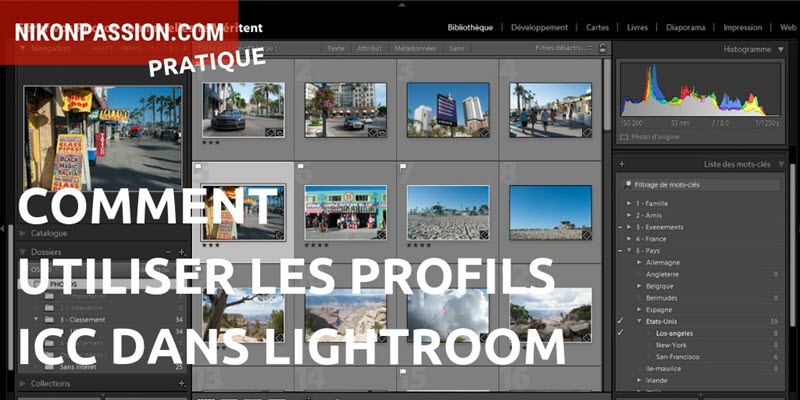
Lightroom et les tirages en ligne: comment utiliser les profils ICC
Lorsque vous faites faire des tirages de vos photos dans un laboratoire, en ligne ou non, il vous faut penser à calibrer vos fichiers pour que la colorimétrie des tirages corresponde à vos attentes.
Les laboratoires fournissent, en général, des profils ICC à utiliser dans votre logiciel. Ceci vous permet de caler vos images avant de générer les fichiers finaux. Vous savez ainsi que les tirages que vous allez recevoir seront conformes à vos attentes.
Dans Lightroom il est possible d’utiliser les profils ICC des laboratoires, il faut pour cela :
- télécharger les profils correspondant aux tirages que vous souhaitez faire,
- les installer sur votre ordinateur,
- les faire connaître au logiciel,
- les appliquer.
Voici comment procéder pour utiliser les profils ICC dans Lightroom une fois que vous avez téléchargé les fichiers profils (suivez la méthode décrite par le laboratoire concerné) :
- Sous Windows, faites un clic droit sur le fichier puis « Installer le profil ICC ». Windows le place automatiquement dans le bon dossier,
- Sous Mac OS X, collez le profil ICC dans HD/System/Library/Colorsync/Profiles.
Si vous ne voyez pas le dossier Profiles, utilisez le Finder, accédez au menu » Aller » en appuyant sur la touche Option en même temps.
Dans Lightroom, choisissez la photo à faire tirer puis exportez la photo au format JPG en prenant soin de choisir le profil correspondant à votre laboratoire.
Lightroom va alors exporter la photo en tenant compte de ce profil.
Vous pouvez sélectionner plusieurs photos et les exporter par lots, le profil sera appliqué à chacune.
En savoir plus sur la calibration et la colorimétrie
Voici une série de tutoriels qui vont vous aider à mieux comprendre les problématiques de calibration et de gestion de la colorimétrie :
- Calibration et profil colorimétrique, comment ça marche ?
- Comment calibrer son écran photo : questions/réponses et conseils
- La gestion des couleurs pour les photographes, graphistes et le prépresse par Jean Delmas
- Imprimer ses photographies, optimiser ses images dans Lightroom et Photoshop – le guide pratique complet
Cet article vous a aidé ?
Recevez ma boîte à outils photo pour progresser en photo même si vous n'avez que 5 minutes par jour.

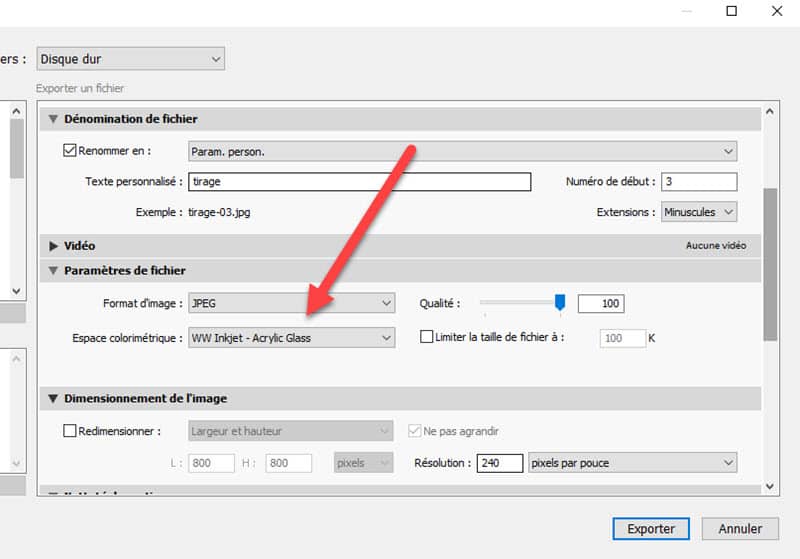

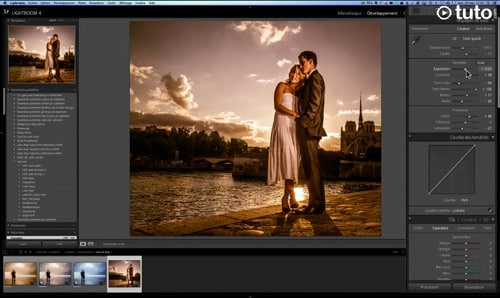
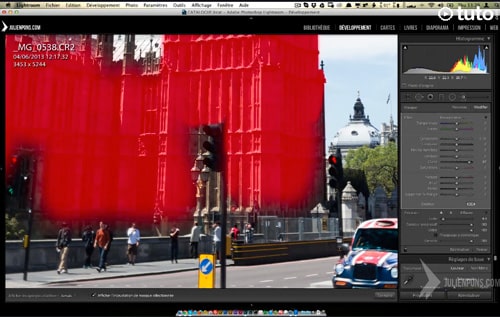
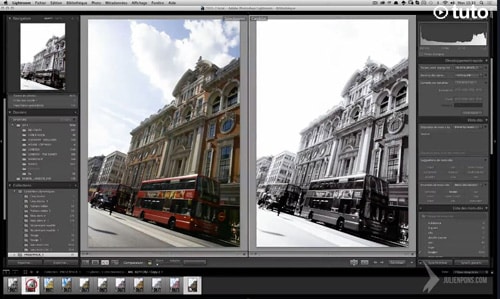
Lancez la discussion sur "Lightroom et les tirages en ligne : comment utiliser les profils ICC"